AZ Screen Recorder: značajke, prednosti, nedostaci i alternativa za PC
AZ Screen Recorder posebno je dizajniran za Android platformu za snimanje vašeg zaslona. Besplatan je i ima sve značajke koje želite za snimač zaslona. Ako imate Lollipop ili gornju verziju, možete besplatno preuzeti APK AZ Screen Recorder iz trgovine Google Play i koristiti ga za snimanje video zapisa visoke kvalitete na svom telefonu. Osim što je besplatan, ne ograničava vas u procesu snimanja, pa čak i ne dodaje vodeni žig vašem videozapisu. Snimanje vaših najboljih trenutaka bit će u dobrom stanju uz AZ Screen Recorder. Nastavimo govoriti o njegovim ključnim značajkama, prednostima i nedostacima te najboljoj alternativi.
Popis vodiča
Glavne značajke, prednosti i mane AZ Screen Recordera Kako koristiti AZ Screen Recorder na Androidu [Detaljni koraci] Najbolja alternativa AZ snimaču zaslona za Windows/Mac Često postavljana pitanja o pregledu AZ Screen RecorderGlavne značajke, prednosti i mane AZ Screen Recordera
◆ Zaslon snima sve aktivnosti koje imate na zaslonu telefona, uključujući igranje igrica, videopozive, pa čak i sadržaj na društvenim medijima kao što su YouTube i Facebook.
◆ Omogućite plutajuću alatnu traku za lakši pristup i ona ostaje aktivna čak i tijekom snimanja videa.
◆ Ima dodatne funkcije crtanja koje vam omogućuju jednostavno označavanje. Ova se aplikacija također može koristiti dok još snimate svoj zaslon.
◆ To je jedna od rijetkih aplikacija na tržištu koja može snimati interni zvuk samo ako imate Android 10.
Pros
Ponuđene značajke potpuno su funkcionalne u besplatnoj verziji.
Izvrsno za snimanje tutorijala, igranja i još mnogo toga u visokoj kvaliteti.
Ne treba rootati vaš uređaj.
Protiv
Za uklanjanje reklama zahtijevajte pretplatu na pro verziju.
Kako koristiti AZ Screen Recorder na Androidu [Detaljni koraci]
Kao što smo spomenuli, AZ Screen Recorder moćan je snimač zaslona i video uređivač za Android uređaje. Iako je jednostavan za korištenje, postoje mnoge dodatne značajke i postavke za prilagođavanje snimanja. Stoga još uvijek možete pročitati sljedeći vodič kako biste naučili kako snimati zaslon na Androidu.
Korak 1.U početku ga možete izravno preuzeti s "Google Play" ili odabrati instalaciju "AZ Screen Recorder APK" sa službene web stranice.
Korak 2.Nakon toga možete pokrenuti aplikaciju na svom Android telefonu. Tada ćete na zaslonu vidjeti ikonu preklapanja s pet tipki različitih funkcija. Prije nego počnete snimati svoj zaslon putem AZ Screen Recordera, možete dodirnuti gumb "Video&Settings" kako biste prilagodili postavke snimanja. U iskačućoj aplikaciji možete promijeniti razlučivost videozapisa, kvalitetu, broj sličica u sekundi i još mnogo toga.
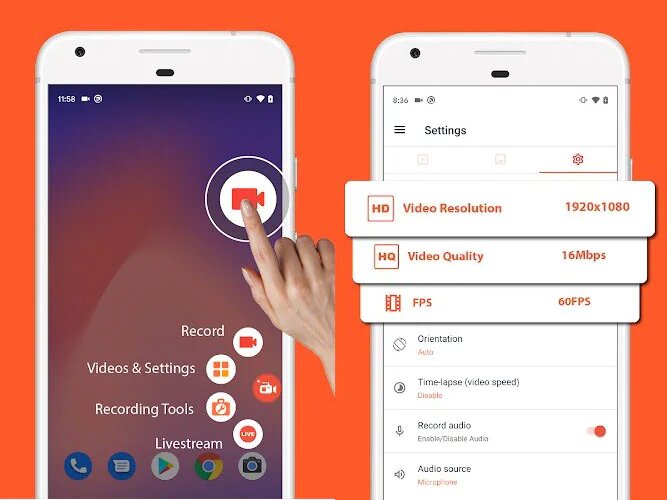
3. korakVratite se na početni zaslon bez dovršetka programa AZ Screen Recorder. Zatim možete otvoriti željeni videozapis ili aplikaciju koju želite snimiti. Dodirnite gumb "Snimi" kako biste jednostavno započeli snimanje cijelog zaslona.
Korak 4.GNakon što završite, povucite upravljačku ploču prema dolje i dodirnite gumb "Zaustavi" da biste videodatoteku spremili u program. Zatim možete odabrati uređivanje i preuzimanje snimaka.
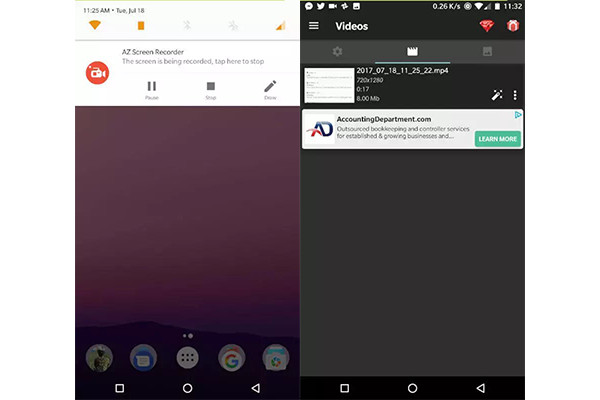
Najbolja alternativa AZ snimaču zaslona za Windows/Mac
AZ Screen Recorder izvrstan je video snimač za oba pametna telefona. Ali kako koristiti AZ Screen Recorder na računalu? Oslanjajući se na najbolju alternativu AZ Screen Recorderu - AnyRec Screen Recorder je najbolji izbor. Ovaj snimač zaslona nudi jedinstvene značajke kako biste doživjeli najbolju snimku koju ste ikada mogli osjetiti. Omogućuje vam snimanje zaslona s prilagođenom širinom zaslona ili vam omogućuje da odaberete prozor za snimanje. Daje vam slobodu da imate neograničeno vrijeme za snimanje i druge alate za navigaciju njegovim sučeljem s lakoćom, poput tipkovničkih prečaca. Stoga je AnyRec Screen Recorder najbolja alternativa AZ Screen Recorderu.

Snimite video s unutarnjim zvučnim vanjskim mikrofonom za komentar.
Dopustite prilagodbu postavki kao što su video kodek, kvaliteta, brzina kadrova itd.
Podržava izvoz video formata kao što su MP4, WMV, MOV i još mnogo toga.
Izrežite video zapis i spremite ih bez narušavanja kvalitete videa.
100% Sigurno
100% Sigurno
Kako snimiti sadržaj zaslona s najboljom alternativom AZ Screen Recorder:
Korak 2.Odaberite između "Puno" ili "Prilagođeno" za područje zaslona koje želite uključiti ili unesite točnu širinu u prazne okvire. Provjerite jesu li i "System Sound" i "Microphone" uključeni ako želite imati zvuk za svoj video.

3. korakNakon što je sve postavljeno, kliknite gumb "SNIMI" za snimanje sadržaja zaslona. Pojavit će se alatna traka widgeta koja će vam dati opcije kao što su pauziranje, zaustavljanje videa, snimanje zaslona, pa čak i alat za crtanje za crtanje bilo kojeg dijela zaslona.

Korak 4.Nakon što završite sa snimanjem, kliknite gumb "Zaustavi" i pojavit će se pregled snimljene aktivnosti. Možete obrezati videozapis, preimenovati ga i spremiti u željenu odredišnu mapu.

Često postavljana pitanja o pregledu AZ Screen Recorder
-
1. Je li AZ Screen Recorder siguran za korištenje?
Definitivno da. AZ Screen Recorder osigurava da je stvaranje fantastičnih videozapisa s ovom aplikacijom pod potpunom sigurnošću koja vam je potrebna da biste koristili svoj uređaj. Štoviše, ima svoju politiku, kodeks i ponašanje koje se striktno pridržava radi sigurnosti korisnika.
-
2. Mogu li koristiti AZ Screen Recorder za WhatsApp poziv?
Da. Ako ste aplikaciju preuzeli na svoj uređaj, samo je otvorite kako bi se pojavila plutajuća alatna traka. Zatim pokrenite svoju WhatsApp aplikaciju, započnite poziv, a zatim samo dodirnite gumb za snimanje. WhatsApp nema ugrađeni snimač, ali omogućuje alatima treće strane da snimaju ekran.
-
3. Mogu li koristiti AZ Screen Recorder na iPhoneu?
Ne, ne možeš. AZ Screen Recorder je vrlo moćan, ali je samo za Android telefon. Ako želiš snimanje zaslona na iPhoneu, možete odabrati ugrađeni snimač zaslona na upravljačkoj ploči ili pronaći aplikacije trećih strana na App Storeu.
Zaključak
Za kraj, AZ Screen Recorder je sjajna aplikacija koju možete preuzeti na svoj telefon i računalo. Pruža ogromnu pomoć ljudima koji žele brzo snimati, posebno početnicima. Ali za korisnike sustava Windows/Mac možete koristiti najbolju alternativu za AZ Screen Recorder - AnyRec Screen Recorder. Isprobajte besplatnu probnu verziju softvera kako biste imali bolje iskustvo u snimanju videa! Ako imate pitanja, slobodno nas kontaktirajte.
